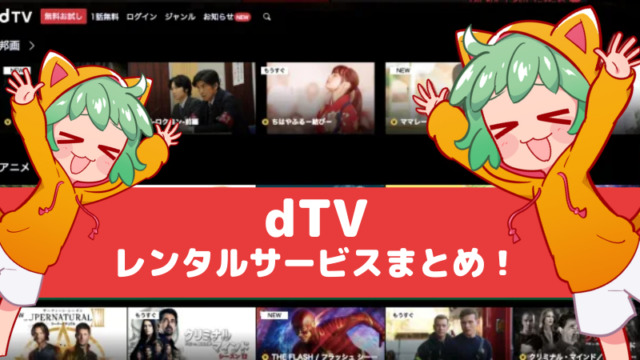
dTVには見放題の月額料金とは別に、個別課金のレンタルサービス(PPV)があります。
もちろん、旧作などは定額見放題で見られますが、新作動画を見るときにはレンタルサービスを使うことになります。
レンタルといっても難しい話ではなく、課金ボタンを押すだけのシンプルなものなので、気になる新作があるときは気軽に試すことができるんですよ。
というわけで、今回はdTVのレンタルサービスを実際に利用する方法について説明していきます。
この記事の内容
dTVでレンタルを利用する手順

- メニューの「ジャンル」という項目から「レンタル」を選択
- レンタルしたい作品を決める
- 画質を選ぶ(「標準」か「HD」のどちらか)
- 支払い方法を選ぶ
- 利用規約に同意し、レンタルする
- 決済完了の画面が表示される
レンタルの手順をざっくりまとめてみました。
スマホで利用する場合でも、PCで利用する場合でも基本の流れは同じです。
画面に表示されているメニューの位置がすこし違うだけなので、迷わずにできると思います。
では、スマホの画面でレンタルを利用してみましょう。
※今回はiPhoneを利用するので、ブラウザの画面からレンタルの手続きをしていきます。
1. メニューの「ジャンル」という項目から「レンタル」を選択

スマホの場合、メニューをタップして下にスクロールすると、レンタルというカテゴリが見つかります。
そこをタップしましょう。
2. レンタルしたい作品を決める
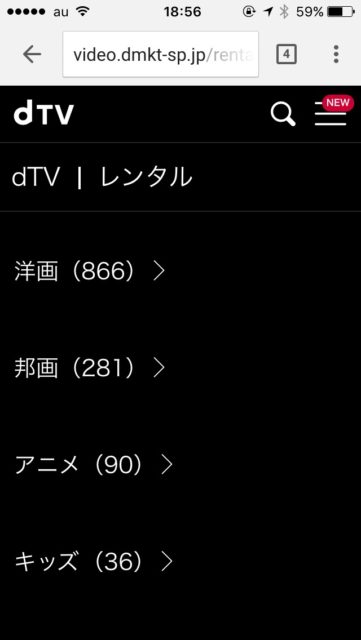
約1,400本の作品の中から好きなものを選びましょう。(2017年9月現在)
ジャンルで分けられていて、洋画の作品数がとくに多い印象です。
海外ドラマや見逃しドラマなどもレンタルしていますよ。
3. 画質を選ぶ(「標準」か「HD」のどちらか)
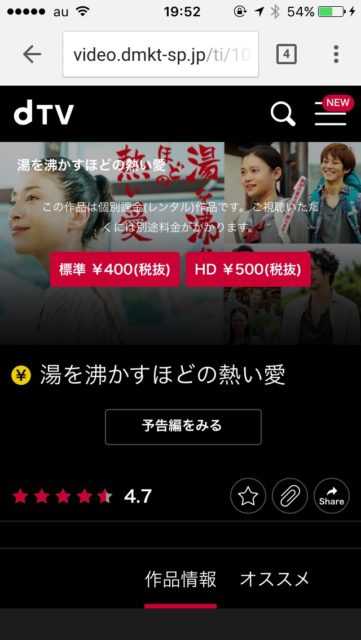
見たい作品が決まったら、タップしましょう。すると画質を選ぶ画面が現れます。
標準というのはDVDと同じぐらいの画質です。
HDを選択すると標準よりも1.5倍の解像度でたのしめますが、スマホで見るなら標準画質で十分だと思います。
もし、テレビで見る場合はHDにしておくと良い画質で見ることができます。
4. 支払い方法を選ぶ
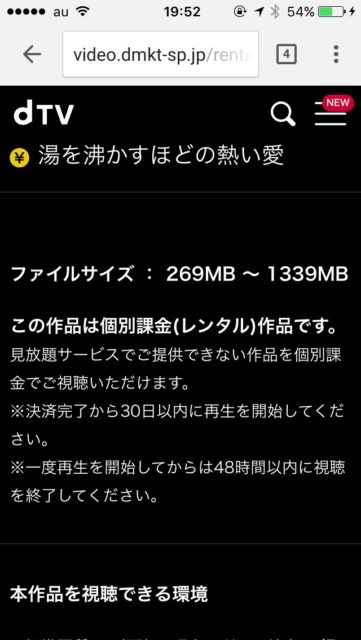
画質を選択すると上記のような画面に移ります。
ここから下にスクロールすると、

支払い方法の選択画面があらわれるので下記の4つの中から支払い方法を選んでください。
- ケータイ払い(ドコモユーザー限定)
- dカード(ドコモのクレジットカード)
- クレジットカード
- dポイント
※今回はauのiPhoneで実験しているので、「ケータイ払い」の選択項目はありません。
レンタルにはdポイントが使えるので、ほかに使い道がなければぜひ活かしていきましょう。
また、クレジットカードの場合、対応しているのはVISA、MASTER、JCB、AMEXだけです。
5. 利用規約に同意しレンタルする
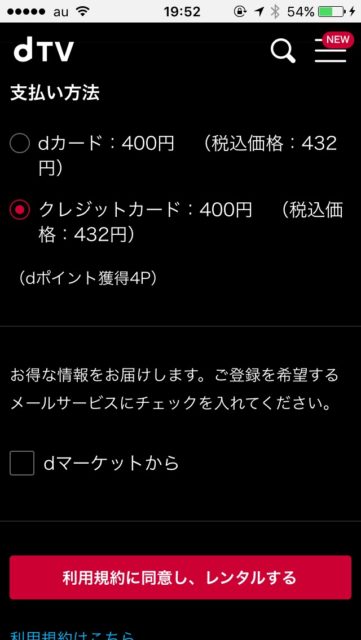
支払い方法を選んだら「利用規約に同意し、レンタルする」のボタンをタップします。
クレジットカードで支払った場合は、
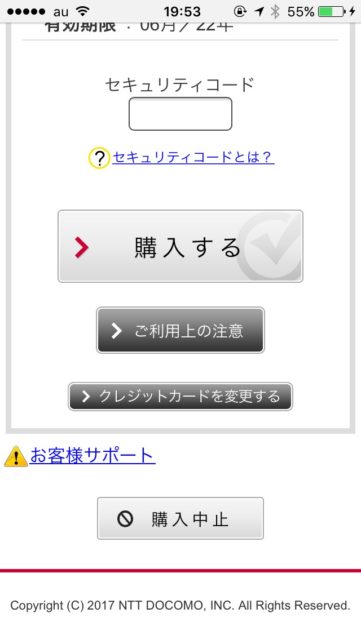
セキュリティコードの入力画面に切り替わります。
6、決済完了の画面が表示される

さいごに「決済完了」の文字があらわれたらOKです。
もし間違えてレンタルした場合でも、この画面になるともう手遅れになってしまいます。
返金などは対応していないので注意してください。
dTVでレンタルした作品はどこから見ればいい?

レンタルが完了したら、メニュー画面の「マイリスト」から「レンタル中」という項目を選択します。
ページが切り替わるとレンタルした作品の一覧が並んでいます。
見たい作品を選択して再生ボタンを押せば視聴できます。
dTVのレンタル料金は?

金額は作品によって異なりますが、
- 新しい作品だと400円~
- 古い作品なら100円~
でレンタルできるので、懐かしい作品を探してみるのもよいでしょう。
※レンタル作品は1本借りるごとに料金が発生します。
dポイントを使えばおトクにレンタルできる
dTVのレンタルでは、dポイントでの支払いにも対応しています。
dカードを日常的に使っているユーザーは、毎月それなりのポイントを獲得しているはずなので、ぜひそのポイントを使っておトクにレンタルしてみましょう。
- ローソン
- スタバ
- マクドナルド
- エネオス
- 東京無線
上記のように加盟店がいくつもあるので、いつも通っているお店などで気軽に貯められますね。
また、dTV内でレンタルをすることでもポイントが貯まるんですよ。
dTVのレンタル期間はどれぐらい?

レンタル作品は一度でも再生ボタンを押してしまうと、その時点から48時間後には見れなくなります。
ですが、視聴期間自体は30日あるので、再生ボタンさえ押さなければ大丈夫です。
(※一部の作品は視聴期間が異なる場合があります。)
一回も見ずに忘れていた場合でも、30日後には見れなくなるので注意してください。
他のレンタルサービスと比較してみた
| 視聴期間 | 料金 | |
|---|---|---|
| dTV | 30日間 視聴開始後は48時間 |
1本100円〜 ※画質によって異なる |
| U-NEXT | 48時間 | 1本216円〜 |
| TSUTAYA TV | 48時間〜 (シリーズパックは72時間〜) |
1本250円〜 |
レンタルサービスを提供しているところは、dTVだけではありません。
しかし、dTVは視聴開始さえしなければレンタル期間に余裕があるし、料金も低く設定されています。
U-NEXTは毎月1,000円分のポイントをもらえるので嬉しいですが、月額料金が1,990円(税抜)なのですこし高めです。
※iOSアプリではレンタルできない?

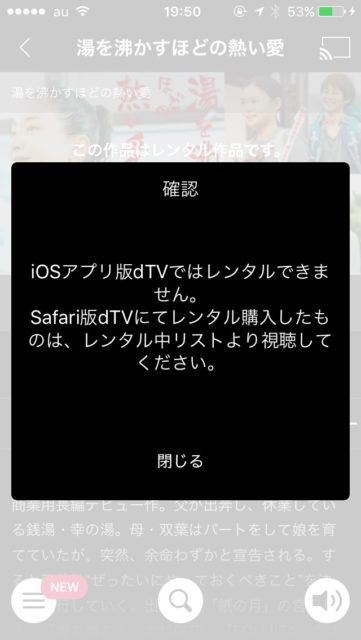
iOS8.0以前のiPhoneやiPadを使ってdTVのアプリでレンタルを利用しようとすると、上記の写真のようにメッセージが表示されることがあります。
IOSのアップデートをすれば解決できるのですが、古い機種だとなかなかそうはいきませんよね。
ですが、解決策もちゃんとあります↓。
【解決策!】ブラウザを使ってレンタルできるよ
ios8.0以降のiPhoneユーザー以外でも、スマホからレンタルする方法は、サファリやグーグルクロームなどのブラウザアプリを使用するだけ。
レンタルの決済さえ完了させれば、あとはアプリからでもレンタル作品が視聴できます。
dTVでレンタルした作品はダウンロードできるの?

レンタル作品でもダウンロード機能は使えます。(一部の作品は対象外です。)
ただし、これはあくまでもオフライン再生をするためのものであり、動画をずっと残しておくためのものではありません。
「レンタル作品をダウンロードしておけば、視聴期限が切れたあとでも再生できるんじゃないの?」
と考える人もいるようですが、現状では無理です。
視聴期限が切れたあとは見れなくなってしまうので、オフライン再生の場合も視聴期間内におこなうようにしましょう。
驚愕!dTV会員じゃなくてもレンタルを利用できるよ

じつはdTV会員以外の人でもレンタルサービスを利用できます。
しかしこの場合は、レンタルの申し込みをしたデバイスでしか視聴できません。
逆に、通常会員の人は、スマホでレンタルした作品をPCやタブレットでも見れますし、その逆もOKです。
まとめ

今回はdTVのレンタル機能について紹介しました。
再生開始後は48時間以内に見なくてないけないので、時間を確保しておいてからレンタルするのがおすすめです。
新作だとついつい色んな作品を見たくなりますが、新作は1本400円〜なのでくれぐれも借りすぎには注意してくださいね。
レンタルのご利用は計画的に。



